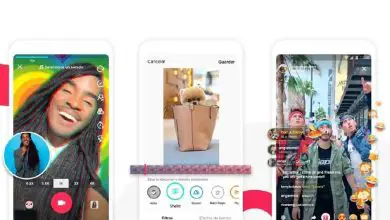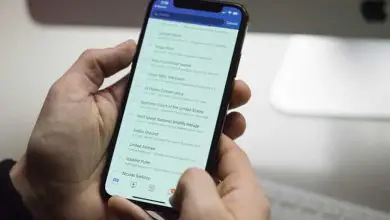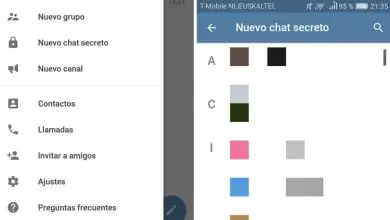Come mettere o aggiungere un video di copertina su Facebook personale?

Facebook ha scommesso molto sui video per molto tempo, ci sono sempre più contenuti audiovisivi e ci offre sempre più opzioni per utilizzarli.
Ora arriva con le notizie e ci consente già di mettere un video sulla nostra intestazione o copertina, oltre che sulla nostra pagina.
Ora è possibile creare una copertina per Facebook utilizzando Photoshop CC o anche una copertina per un evento Facebook utilizzando Canva. Ma ora, il livello può aumentare per ora, per favore metti un video.
Questo apre un mondo di possibilità perché hai l’opportunità di poter dire molte più cose che con una semplice immagine. Quindi, imparando con questo tutorial, corri a rimuovere l’immagine di copertina dal profilo Facebook e aggiungi il tuo video.
Ad esempio, hai la possibilità di inserire un video di presentazione che indichi chi sei, cosa fai e perché. Vale la pena mettere «mi piace» alla tua copertina di Facebook.
Puoi persino creare un carosello fotografico che mostri i tuoi prodotti, le strutture o il tuo portfolio a seconda che tu voglia promuovere o vendere qualcosa.
Metti o aggiungi un video di copertina su Facebook personale
Con questa opzione hai la possibilità di creare e pubblicare una gif animata sulla copertina di Facebook come una sorta di breve video per dargli un tocco più divertente.
Per mettere o aggiungere un video di copertina su Facebook devi solo eseguire i seguenti passaggi che ti lascerò di seguito:

- Per prima cosa si entra nel sito ufficiale di Facebook.
- Ora stai per accedere (nel caso non l’avessi fatto prima).
- Devi andare sul tuo profilo Facebook, nella sezione della tua copertina e selezionare in esso l’icona per cambiare l’immagine.
- Qui avrai la possibilità di scegliere una foto dalla tua galleria, scegliere una foto o caricare il tuo video.
- Ora devi solo scegliere il tuo video e il gioco è fatto.
Specifiche tecniche
In linea di principio, le specifiche tecniche per aggiungere un video alla tua copertina sono che il video abbia la dimensione di 820 x 312 pixel. Ma hai anche il vantaggio di poter caricare un video di qualsiasi dimensione e successivamente spostarlo all’interno della finestra.
Per quanto riguarda il tempo stabilito del video. La lunghezza minima del tuo video deve essere di 20 secondi e la quantità massima in secondi è di 90.
Il video che hai selezionato verrà riprodotto in loop (una volta terminato, ricomincerà da capo) e senza audio ma ti darà la possibilità di attivare l’audio quando vuoi.
Quindi non aspettare che tutti abbiano un video di copertina su Facebook, cogli l’occasione per sorprendere i tuoi follower ed essere uno dei primi.

Cambia la copertina del video nella timeline
Hai anche la possibilità di inserire o aggiungere un video di copertina su Facebook utilizzando la timeline dopo aver eseguito il passaggio precedente. Per fare ciò devi fare quanto segue:
- Dopo aver caricato il video, riceverai un messaggio che il video è ora disponibile per la visualizzazione.
- Ora vai alla tua cronologia, fai clic sull’opzione » Altro » e quindi su » Video «.
- Ora nell’angolo in alto a destra vedrai l’icona di una matita. Fare clic su di esso e selezionare » Modifica questo video «.
- Scegli quello che ti piace e fai clic sul pulsante » Salva «.
Perché usare un video sulla copertina di Facebook?
Quando le persone accedono al tuo profilo personale o visitano la tua pagina Facebook, l’immagine o la foto sulla tua copertina è una delle prime cose che attira maggiormente l’ attenzione.
Le nuove persone che visitano il tuo profilo possono essere guidate dalla tua foto di copertina, in quanto può essere utile, dal momento che puoi inserire la tua storia in un solo secondo o rappresentare il tuo marchio.
Per un miglior aiuto, l’ideale è utilizzare un breve video che possa rappresentare ciò che tanto si vuole mostrare, che sarà sicuramente molto meglio di una semplice foto.